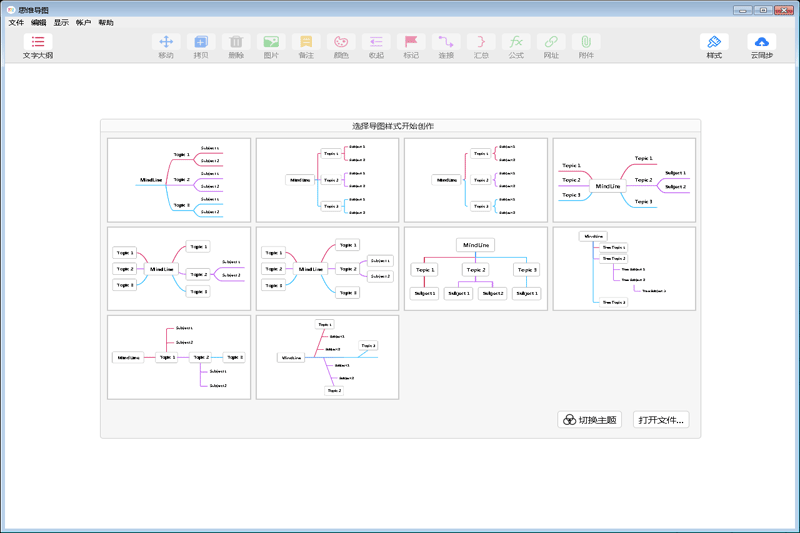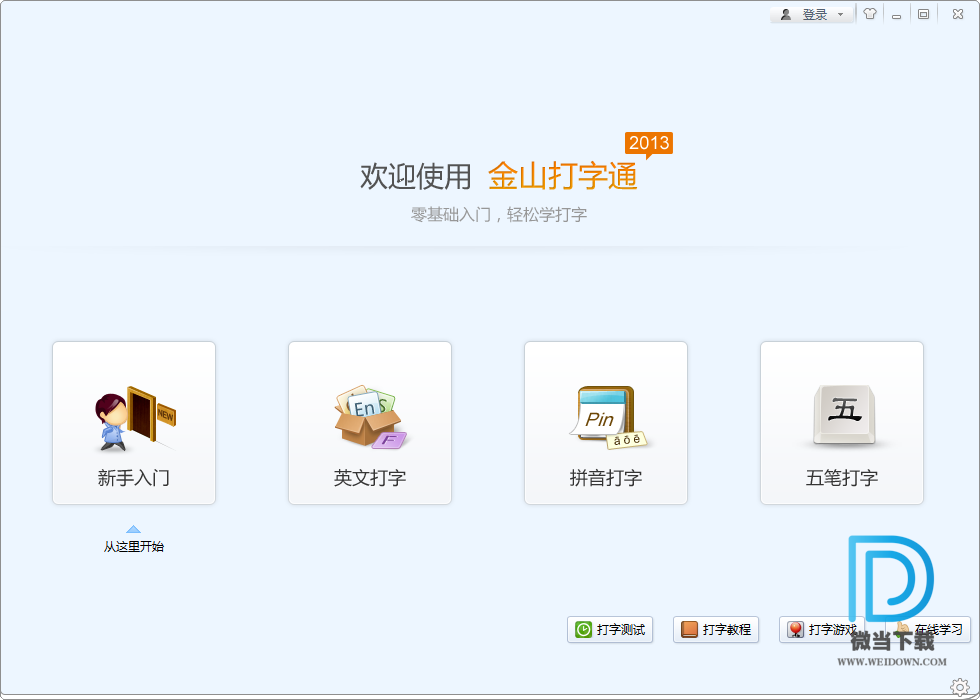TrueCrypt(虚拟加密磁盘工具) v7.2 开源官方安装版
TrueCrypt是一款免费,开源的支持Windows Vista/XP/2000 and Linux的绿色虚拟加密磁盘工具,知识兔可以在硬盘上创建一个或多个虚拟磁盘,所有虚拟磁盘上的文件都被自动加密,需要通过密码来进行访问。TrueCrypt分享多种加密算法,如AES-256、Blowfish(448-bitkey)、CAST5、Serpent、Triple DES等,其他特性还包括支持FAT32和NTFS分区、隐藏卷标和热键启动。
在使用TrueCrypt创建虚拟磁盘前,首先要选择一个系统尚未占用的盘符,例”X:”然后知识兔点击”CreateVolume”按扭进入创建虚拟磁盘步骤(如图一)。TrueCrypt允许用户创建标准加密盘或是隐藏加密盘,在随后的向导步骤中依次指定创建加密盘文件的位置(知识兔点击”Select File”,然后知识兔输入一个任意文件名,例如”Newdisk”,知识兔点击”打开”)、加密算法、虚拟加密磁盘的大小,同时为加密盘设置密码,并选择文件系统。最后,知识兔点击”Format”格式化创建的虚拟磁盘并退出向导对于创建生成的虚拟磁盘文件,需要加载后方能使用。在TrueCrypt主界面下方知识兔点击”Select File”,找到前面创建生成的文件并打开,然后知识兔点击”Mount”,并输入正确的密码加载该虚拟磁盘。此时,TrueCrypt界面会显示新的X盘的一些信息,同时在”我的电脑”可以看到多出了一个”本地磁盘X”。将需要保护的文件全部移到X盘后,就可以关闭该虚拟磁盘了。使用右键单击系统托盘区上TrueCrypt的图标,知识兔选择”Dismount X:”,然后知识兔退出即可。TrueCrypt除了创建虚拟磁盘外,没有什么多余的附加功能。不过,它允许用户选择不同的加密算法,这也可以说是软件的一个亮点。对于知识兔这款虚拟加密磁盘磁盘工具,迄今为止还没有传出可以通过特殊方法破解的消息,这也从侧面反映出知识兔这款软件具有相当不错的安全性。当然,暴力破解仍是不得不考虑的问题,因此密码的长度、复杂性也是这类软件是否足够安全的关键。
友情提醒:
据TrueCrypt官网消息,在微软结束支持Windows XP后TrueCrypt的开发于2014年5月终止,官网声明中建议用户将任何TrueCrypt加密的数据迁移到平台支持的加密磁盘或虚拟磁盘镜像。这意味着TrueCrypt的功能将不再安全可靠。官网详细说明地址://truecrypt.sourceforge.net>
下载仅供下载体验和测试学习,不得商用和正当使用。